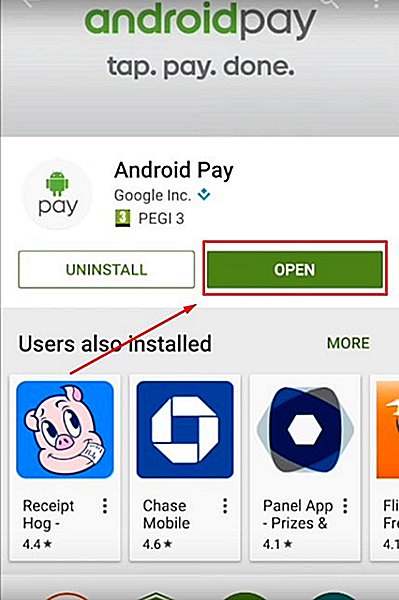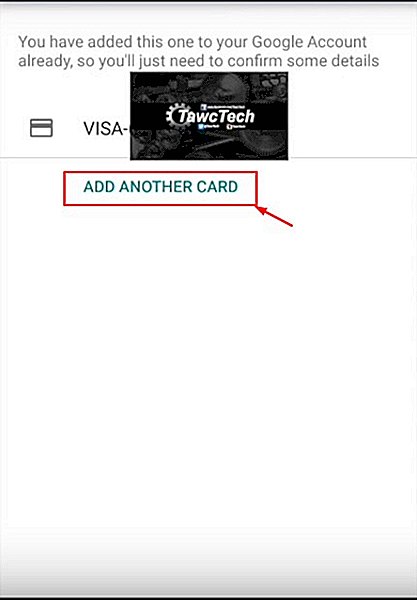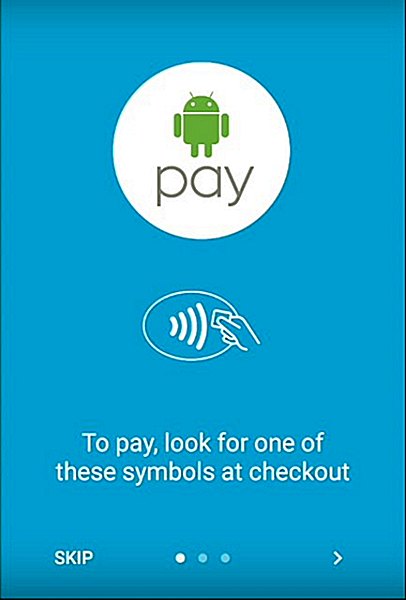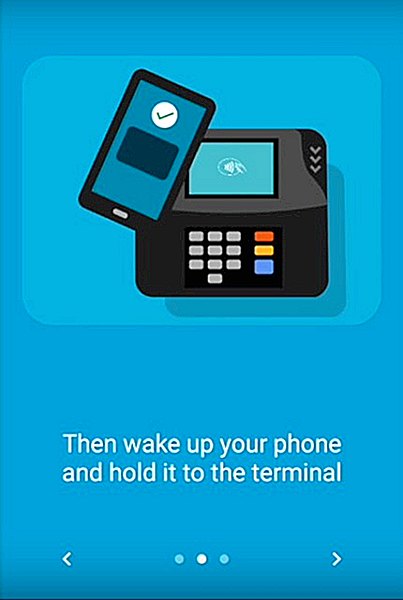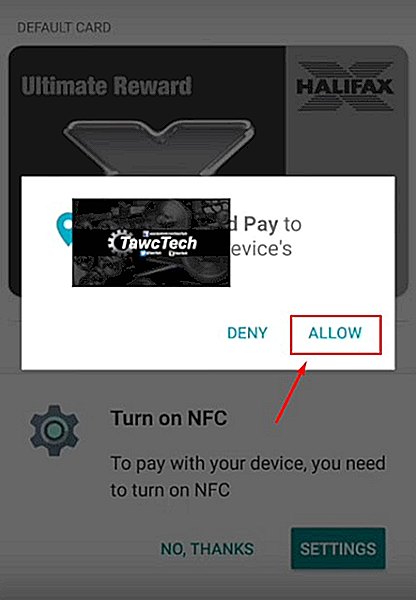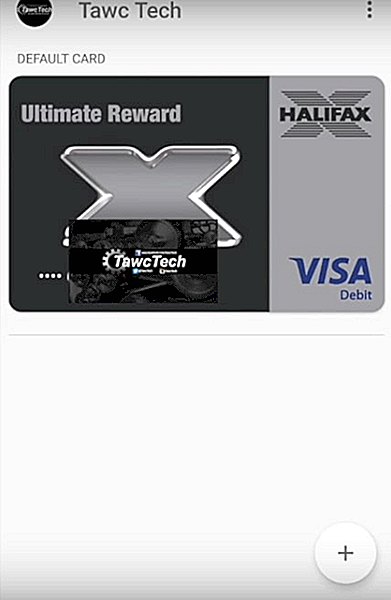Как подключить Google Pay к карте Сбербанка
О работе Android Pay со Сбербанком в России
Сбербанк – та финансовая организация, которая, пожалуй, имеет больше всего клиентов в России. Именно поэтому сотрудничество Android Pay со Сбербанком после официального старта сервиса в нашей стране (23 мая 2017 года), для этого банка – был вопросом решенным.
Android Pay – сервис, который позволяет расплачиваться бесконтактным способом в магазинах и не только с помощью практически любого смартфона на платформе Андроид последнего поколения, в том случае, если устройство обладает встроенным модулем NFC (бесконтактная передача данных).
Какие карты Сбербанка поддерживают работу с Android Pay
Подключить можно абсолютно все карты, кроме Visa Electron и Maestro.
Дебетовые Visa:
- Classic
- «Аэрофлот» Classic
- «Молодежная» Classic
- Classic с индивидуальным дизайном
- Gold
- «Аэрофлот» Gold
- Momentum
- Platinum
- Infinite
- Signature Aeroflot
- «Подари жизнь» Classic
- «Подари жизнь» Gold
- «Подари жизнь» Platinum
Дебетовые Mastercard:
- World Elite Сбербанк Первый
- World Black Edition Премьер
- World «Золотой»
- Platinum
- Gold
- Standard
- Standard Бесконтактная
- Standard с индивидуальным дизайном
- Молодежная карта Standard
- Молодежная карта Standard с индивидуальным дизайном
- Standard Momentum
Кредитные Visa:
- Classic
- Gold
- «Подари жизнь» Gold
- «Подари жизнь» Classic
- «Аэрофлот» Gold
- «Аэрофлот» Classic
- Momentum
- Signature
Кредитные Mastercard:
- Gold
- Standard
- Молодежная карта Standard
- Credit Momentum
Андроид Пей стал работать с пластиком от Сбербанка с самого релиза, поэтому мы расскажем о том, как добавить карточку в платежное приложение Google Wallet, чтобы вы стали активно пользоваться сервисом.
Как настроить работу Android Pay с картами Сбербанка
- Перед тем, как добавить карточку, убедитесь, что на вашем смартфоне активен модуль NFC. Без этого условия оплатить покупки бесконтактным способом не получится
- Чтобы воспользоваться сервисом Андроид Пей совместно с картой Сбербанка, необходимо скачать и установить специальное приложение . Сделать это можно в PlayМаркете.




- Если все условия соблюдены, пора добавлять карту.
Как добавить карточку через приложение Android Pay
- Откройте приложение
- Если у вас несколько учетных записей в Google — необходимо выбрать одну, ту, через которую вы будете пользоваться приложением в дальнейшем. Сделать это можно, коснувшись значка «плюс» в правом нижнем углу. Далее выберите пункт «Добавить кредитную или дебетовую карту»


- Используйте камеру, чтобы внести в приложение информацию о карточке, или же сделайте это вручную
- Примите условия пользовательского соглашения с сервисом и с банком.
- Немного подождите, пока карточка подгружается, затем включите блокировку экрана своего телефона, чтобы защитить его от мошенников.
- Теперь подтвердите свою карту по СМС.


- Иногда, после добавления карточки, в аккаунте появляется оповещение, уведомляющее о том, что была списана определенная плата. Не стоит волноваться, на самом деле этого не произошло. Уведомление скоро исчезнет. Добавление карты в Android Pay, собственно, как и использование этого сервиса – услуга бесплатная, комиссия за нее не взимается.
- Просмотрите небольшую инструкцию.



- Теперь просто подтвердите использование своей карты, и готово!


На старте совместной работы, в cервис Android Pay можно загрузить карты Сбербанка платежной системы MasterCard и Visa, а в обозримом будущем – Мир.
Более подробную инструкцию о том, как привязать карту к Андроид пей, смотри на нашем сайте.
Как подключить Android Pay через Сбербанк Онлайн
- Если вы ещё не установили Сбербанк Онлайн, то самое время загрузить его из Google Play.
- Теперь откройте приложение и в главном меню найдите карту, которую хотите привязать, — откройте подробную информацию о ней.
- Найдите строку «Добавить в Android Pay» — жмете на неё и просто следуете подсказкам.
Готово! Если вы не знаете, как оплачивать свои покупки при помощи Андроид Пэй, то читайте об этом на нашем сайте.
Комментариев (31)
Не устанавливается, Android 4.4.3 ругается на разблокированный загрузчик, либо левая прошивка.. телефон не перепрошивался .. Ответить ↓
Либо стоит рут либо модель телефона изначально незалоченная Ответить ↓
сбербанк онлай работает без проблем телефон покупался в Нидерландах с китайской заводской прошивкой.. Ответить ↓
Ответ кроется в Вашем вопросе, ключевым является версия андроида 4.4! Ответить ↓
Карта Сбера MomentumR не принялась к установке. почему? Ответить ↓
Не могу подключить карту виза электрон от сбербанка, пишет что обратитесь в банк-эмитент,чтобы уточнить подробности,или попробуйте добавить другую карту. Первый раз карта подключилась нормально,но я удалил карту и хотел заново установить. Ответить ↓
тоже самое и у меня? Может интервал времени какой то есть Ответить ↓
тоже самое у меня. позвонил в сбербанк и они подтвердили что моя карта не подерживает систему PAY!Разрабы смысл тогда обманывать людей и писать что сбербанк полностью работает с этой системой. лохотрон какой то Ответить ↓
вы нормальные ? читайте список поддерживаемых типов карт, в этом списке нет визы электрон Ответить ↓
В этом списке указано все карты виза. Т мою проблему решил оператор. Надо сперва зайти в сбербанк онлайн и там дать разрешение на использование карты в Андроид Пэй Ответить ↓
Первая в списке! Ответить ↓
Дебетовые Visa: Classic «Аэрофлот» Classic «Молодежная» Classic Classic с индивидуальным дизайном Gold «Аэрофлот» Gold Momentum Platinum Infinite Signature Aeroflot «Подари жизнь» Classic «Подари жизнь» Gold «Подари жизнь» Platinum Ребят ну вы че? Ну перечислены же, какие карты сбер поддерживает, там нет Visa Eleсtron. Ответить ↓
Ее и ни как не подключить написано в тексте, читайте внимательно Ответить ↓
Нужно подключить приложение AndroidPay к приложению сбербанка. (через приложение сбербанка)http://www.sberbank.ru/ru/android-pay Ответить ↓
Yotaphone полёт нормальный! Ответить ↓
все установилось.рут отклч Ответить ↓
У меня тоже через Сбер все установилось, но графический ключ я ставила пробный, он мне не удобен, а поменять не могу. Как его поменять или удалить, я не понимаю. Ответить ↓
А momentum r не поддерживается? Ответить ↓
Выше перечислены карты, которые поддерживаются. Momentum вроде есть среди них Ответить ↓
Как удалить карту в приложении сбера из анд.пэй? Я хочу отменить блокировку экрана, а из за того, что карта подключена к нему, не могу убрать блокировку экрана Ответить ↓
как удалить карту андроид пэй и убрать блокировку экрана Ответить ↓
С меня списали за обслуживание на месяц вперёд 60 рэ. Не бесплатно однако Ответить ↓
Мой банк не предусматривает подключения карт этого типа к Android Pay 🙁 Ответить ↓
Какую максимальную сумму можно оплатить через андроид пэй? Ответить ↓
Сколько у вас есть на карте — столько и можно потратить)) Ответить ↓
Работает через раз. Оплата то проходит, то нет( в чем может быть проблема? Грешу на карту. Ответить ↓
Не хочет добавлять мою карту сбер. VISA GOLD. SAMSUNG J5(2016) Ответить ↓
Важно знать банк-провайдер карты, посмотрите в этой статье в таблице, какие именно карты поддерживает Android Pay/ Ответить ↓
Что за статья? Написано: нельзя подключать visa electron и тут же в списке подключаемых карт visa — первая electron?! Ответить ↓
Вы правы, Visa Electron не поддерживается. Ответить ↓
googleandroidpay.ru
Как оплачивать покупки с помощью Google Pay?

Все чаще видите, как в супермаркете люди оплачивают покупки с помощью телефона или браслета, но не знаете, как это работает? Если вы не успеваете за прогрессом и стесняетесь спросить, мы вам поможем. Держите пошаговую инструкцию, как оплатить покупку, не имея с собой ни наличных, ни карты.
Что такое Google Pay
Google Pay — это фирменная система электронных платежей от одноименной компании. В этом сервисе вы можете зарегистрировать данные любых банковских или дебетовых карт. Создавать какой-то новый виртуальный гугл-счет не нужно. Уже сразу после добавления счета можно оплачивать покупки смартфоном.
Никаких юридических соглашений и очередей в отделении банка – все настраивается в одном приложении буквально за несколько минут. Работает приложение как на Android-смартфонах с версией ОС от 5.0 и новее, так и на умных-часах с поддержкой Google Pay.

Что нужно для бесконтактной оплаты в смартфоне или смарт-часах?
Оплачивать покупки в интернет-магазинах или сервисах Google вы можете сразу же — здесь никаких дополнительных опций не нужно. Плюс в том, что данные всех ваших платежных карт хранятся в одном месте, а оплата происходит одним кликом без лишних кодов подтверждения, переходов в приложения, заполнения данных и так далее.
Оффлайн оплата с Google Pay (в реальных магазинах, транспорте и т. д.) технически осуществляется точно так же, как и с пластиковой карты. То есть, использовать смартфон или смарт-часы для оплаты можно в любом заведении, где есть терминал для безналичного расчёта. В настоящее время оплата при помощи смартфона с Google Pay поддерживается по всему миру, если, конечно, ваш банк позволяет распоряжаться счетом где угодно. В случае со смарт-часами несколько иначе – на данный момент оплата доступна только в России, Польше, Австралии, Великобритании, Германии, Испании, Италии, Канаде, США, Франции и Швейцарии.
Но самое главное — наличие NFC модуля в вашем гаджете. Это технология, которая передает информацию между устройствами на небольшом расстоянии. NFC в смартфоне или смарт-часах аналогичен физическому чипу на пластиковой карте — без него бесконтактная оплата попросту невозможна. Сейчас технология NFC есть практически в каждом средне-бюджетном смартфоне, однако перед покупкой нового устройства все равно рекомендуем удостовериться в её наличии.
Обнаружили, что в вашем телефоне нет NFC?
Посмотрите нашу подборку «ТОП-7 смартфонов с NFC» или загляните в каталог — там есть сотни моделей смартфонов с NFC.
Как упоминалось ранее, ваш гаджет должен быть относительно свежим — Google Pay работает на смартфонах с версией Android не старше 5.0 Lollipop. Кроме этого, устройство должно быть защищено код-паролем или другим способом. Это обязательное требование приложения, которое защитит ваши средства в случае потери гаджета. Смарт-часы в свою очередь должны иметь на борту полноценную операционную систему вроде Tizen OS, Wear OS, Garmin OS и другие с поддержкой Google Pay.

Как настроить Google Pay
Разумеется, у вас должно быть установлено официальное приложение Google Pay, загрузить абсолютно бесплатно его можно в магазине Google Play.
Далее убедитесь, что у вас активен модуль NFC. Найти соответствующий чекбокс можно в настройках или в шторке уведомлений. Если ваш смартфон никак не защищен, то потребуется задать код-пароль, отпечаток пальца или скан лица. Это нужно для сохранности ваших средств.
После открытия приложения вам предложат добавить новую карту. Поддерживаются как кредитные, так и дебетовые карты всех популярных банков. Сделать это можно автоматически, сфотографировав обе стороны карты, так и ввести данные вручную. Для завершения настройки бесконтактной оплаты со счета спишется мизерная сумма, обычно 1 рубль, после чего сразу же вернется. Переживать за сохранность средств не стоит, это одноразовая процедура для проверки вашего счета.
Добавить остальные счета можно в разделе «Оплата» — там хранятся все банковские карты и виртуальные счета. Также есть возможность добавить различные подарочные, проездные и карты лояльности в разделе «Карты». Процедура добавления карт схожая, за исключением проверки ее счёта.
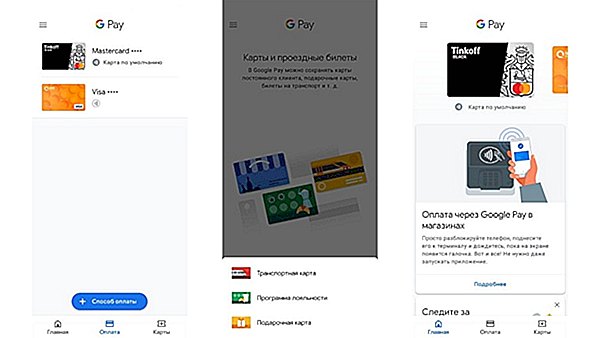
На главном экране приложения есть полезные подсказки и советы. При нажатии на любую из карт откроется подробная информация о карте, а также ее истории платежей.
Переключаясь между добавленными картами сверху, можно выбрать карту для оплаты по умолчанию.
Для оплаты через Google Pay просто поднесите разблокированный смартфон к терминалу — оплата пройдет автоматически. Заходить в приложение не нужно!
В случае со смарт-часами, перед оплатой все-таки требуется открыть приложение.
Для покупок на сумму свыше 1000 рублей, как и при использовании пластиковой карты, потребуется ввести пин-код.
Безопасно ли оплачивать покупки с помощью Google Pay?
Смартфон или умные часы никак не уступают безопасности привычным пластиковым картам. Более того, даже в случае кражи вашего смартфона, злоумышленник не сможет воспользоваться средствами, не зная код-пароль от смартфона. После обнаружения потери смартфон можно отследить и заблокировать удаленно через интернет. Для этого у Google есть сервис «Найти устройство». Потеря пластиковой карты может грозить небольшими списаниями средств до 1000 рублей, ведь до этой суммы любые операции не подтверждаются пин-кодом.
Google уверяет, что вся ваша финансовая история шифруется, и доступа к ней нет даже у самой компании. Кроме этого, все платежи при помощи смартфона или умных часов даже не используют ваш настоящий номер карты – вместо него приложение использует виртуальный счет, который создается и меняется автоматически. Если же вы все еще переживаете, загляните в наш материал, где мы рассуждаем, могут ли украсть деньги через NFC.
club.dns-shop.ru